Aug 14, 2025 • Categoría: Recuperación de archivos • Soluciones probadas
Esta mañana mientras estaba trabajando, mi Adobe illustrator siguió bloqueándose. He hecho varios intentos sin éxito para reiniciarlo. ¿Puede alguien ayudarme a recuperar mis archivos perdidos?
¿También te has encontrado con lo mismo? Lee a continuación para conocer las posibles causas del error de bloqueo de illustrator cc y los distintos métodos para solucionarlo.
Parte 1: Razones del Bloqueo de Adobe Illustrator
Si Adobe illustrator sigue bloqueándose, puede causar un gran inconveniente a sus usuarios. Pero, ¿cuáles podrían ser las posibles razones de este error? Echa un vistazo aquí:
- Cualquier problema de red puede ser la posible causa de que illustrator siga bloqueándose en 2019 al estar en uso.
- Si estás trabajando en una versión antigua, entonces también puede bloquearse.
- Cualquier interferencia de complementos de terceros con el rendimiento del software puede ser la razón del bloqueo de Adobe illustrator.
- Las fuentes corruptas también pueden bloquear Adobe illustrator.
Estas son algunas de las razones por las que Adobe illustrator se bloquea. Ahora vamos a discutir los diferentes métodos para solucionarlo.
Parte 2: Restaurar Archivos desde Autoguardado
Comprueba si has activado la función de recuperación de datos en Adobe illustrator. Si es así, entonces puedes restaurar los archivos no guardados con estos pasos:
Paso 1: Procede a través de la siguiente ruta:
Preferencia -> Manejo de archivos y Portapapeles
Aquí selecciona la opción "Guardar automáticamente la recuperación Cada". Puedes configurar la frecuencia a cada 2 minutos. Además, para los documentos complejos, desmarca la opción "Desactivar la recuperación de datos". Ahora haz clic en "Aceptar".
Paso 2: Ahora cierra Adobe illustrator a la fuerza. Vuelve a abrirlo y, cuando se te pida, haz clic en "Aceptar". Recuperará tu archivo no guardado.
Parte 3: Recuperar Archivos con Wondershare Recoverit
Wondershare Recoverit es uno de los mejores programas de recuperación de datos que se ha ganado la confianza de un gran número de usuarios. Puedes realizar la recuperación de datos con tres sencillos pasos:
Paso 1: Seleccionar la ubicación
Selecciona la ubicación desde donde se ha perdido tu archivo de Adobe illustrator. Después de hacer la selección, haz clic en "Iniciar". Esto iniciará el escaneo.

Paso 2: Escanear la ubicación
El programa comenzará el escaneo completo y, dependiendo del tipo de archivo, puede tardar algún tiempo en terminar. Incluso puedes ubicar los archivos mientras se ejecuta el escaneo.

Paso 3: Previsualizar y realizar la recuperación
Una vez finalizado el escaneo, el programa te permite previsualizar los archivos antes de recuperarlos.

Ahora guarda el archivo recuperado en la ubicación deseada, y con este paso, la recuperación de los archivos de Adobe illustrator se ha completado.
Parte 4: Iniciar en Modo Seguro
Cuando experimentas en Adobe illustrator cc el error de bloqueo, puedes intentar solucionarlo iniciando en Modo Seguro con estos pasos:
Paso 1: Reinicia tu sistema e inicia Adobe Illustrator.
Paso 2: Actualiza Adobe Illustrator si estás usándolo en una versión anterior.
Paso 3: Pulsa sobre "Ejecutar Diagnóstico" e inicia Adobe en modo seguro.
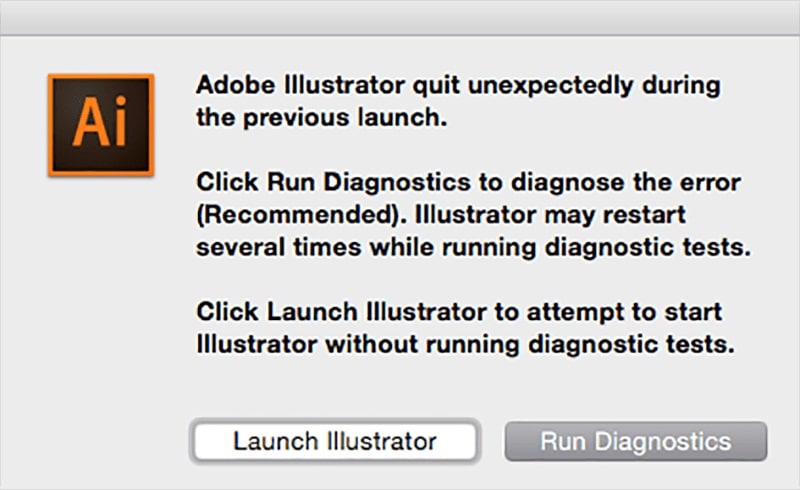
Paso 4: Comprueba la lista con las opciones que sugieren la causa del bloqueo y sigue los consejos que aparecen en pantalla para corregirlo.
Paso 5: Pulsa sobre la opción "habilitar al reiniciar".
Una vez solucionado el problema, el programa se ejecutará en modo normal y funcionará correctamente tras el reinicio.
Conclusión
Cuando estás utilizando Adobe illustrator, y experimentas el error de illustrator cc se ha bloqueado puede deberse a varias razones. Hemos enumerado varias causas para esto y también hemos discutido los mejores métodos para solucionarlo. Intenta utilizar los métodos anteriores y resuelve el error. Te recomendamos que recuperes tu archivo perdido con Wondershare Recoverit.
Soluciones para archivos
- Recuperar documentos
- Borrar y recuperar archivos
- ¿Cómo Eliminar archivos?
- ¿Cómo Recuperar Archivos Eliminados Permanentemente?
- ¿Cómo recuperar archivos gratis?
- ¿Cómo recuperar archivos de Illustrator eliminados?
- Eliminar y recuperar más





Alfonso Cervera
staff Editor